升级win10系统后如何增加蓝牙鼠标设备
蓝牙鼠标是很多用户都喜欢用到的设备,然而许多用户升级到win10系统之后,想要增加蓝牙鼠标,却不知道要从何下手,其实方法很简单,这就给大家带来升级win10系统后增加蓝牙鼠标设备的具体步骤如下。
1、打开此电脑,双击打开“我的 bluetooth 设备”;
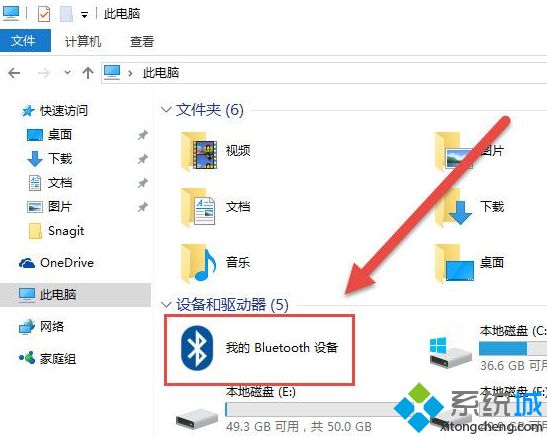
2、依次点击“添加设备-全部”,如下图所示;
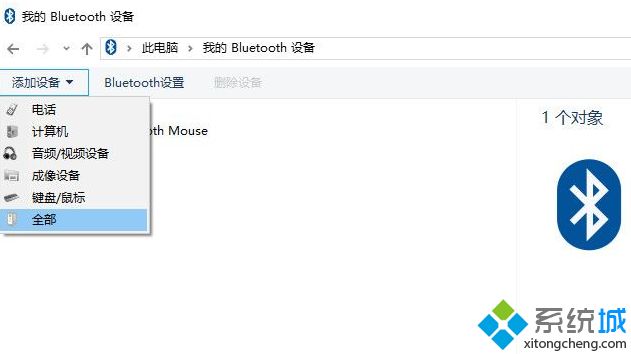
3、在添加蓝牙设备对话框中,系统会自动搜索蓝牙设备,选择搜索到的鼠标;
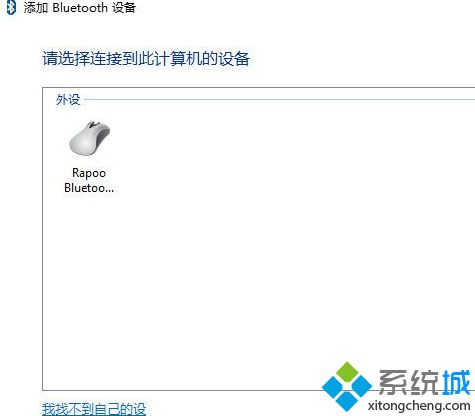
4、蓝牙设备连接成功,成功添加设备。

以上就是升级win10系统后如何增加蓝牙鼠标设备的详细操作步骤,大家可以按照上面的方法来进行添加。
相关教程:怎么给鼠标加特效我告诉你msdn版权声明:以上内容作者已申请原创保护,未经允许不得转载,侵权必究!授权事宜、对本内容有异议或投诉,敬请联系网站管理员,我们将尽快回复您,谢谢合作!










